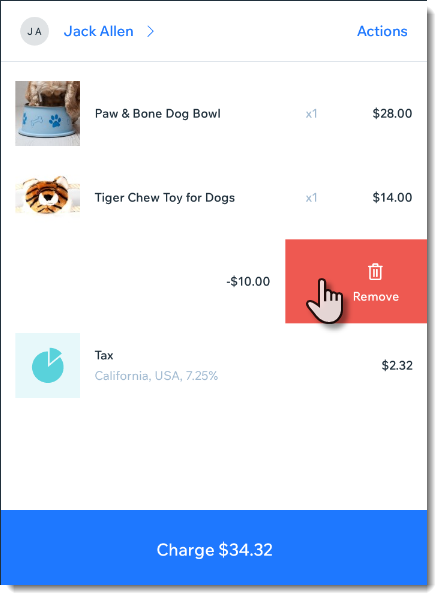Wix PDV Register : Gérer les réductions
4 min
Dans cet article
- Créer une réduction enregistrée
- Ajouter une réduction à l'écran des favoris
- Ajouter une réduction à une vente
- Supprimer une réduction lors d'une vente
Important :
- Cet article concerne le Wix PDV Register pour les entreprises physiques.
- Pour plus d'informations sur l'utilisation de Point de vente ( PDV) sur un appareil mobile, cliquez ici.
Vous pouvez offrir aux clients une réduction de prix (par exemple 10€ de réduction) ou un pourcentage de réduction (par exemple 20 % de réduction) sur n'importe quelle vente.
Vous pouvez également créer une réduction avec des montants variables. Par exemple, vous pouvez créer une réduction nommée « Réduction pour les employés » et saisir le pourcentage de réduction lors du paiement.
Créer une réduction enregistrée
Enregistrez vos réductions les plus populaires pour ne pas avoir à les recréer à chaque fois.
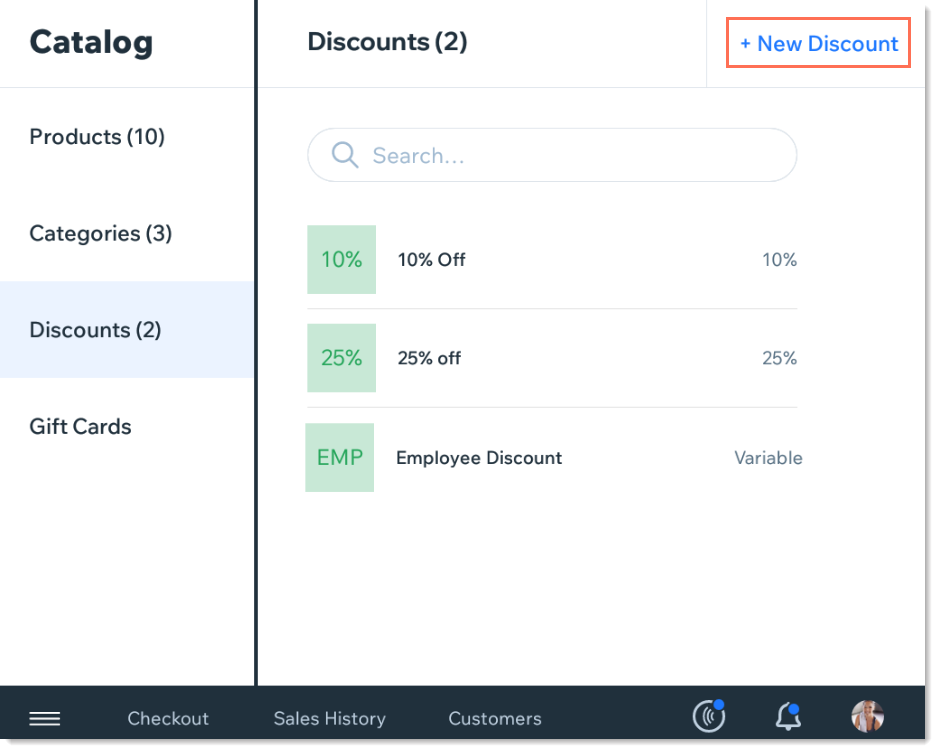
Pour créer une réduction enregistrée :
- Ouvrez la tablette Point de vente (POS).
- Appuyez sur l'icône Menu
 en bas à gauche.
en bas à gauche. - Appuyez sur Catalogue .
- Sélectionnez Réductions .
- Appuyez sur + Nouvelle réduction .
- Saisissez un nom pour votre réduction (par exemple, premier client, 10 % de réduction)
- Choisissez votre type de réduction.
- Réduction du prix : Appuyez sur l'icône en dollars $.
- Réduction du pourcentage : Appuyez sur l'icône Pourcentage %.
- Saisissez un montant ou laissez le montant ouvert :
- Saisir un montant fixe : Saisissez le pourcentage (ex 20 %) ou la réduction de prix (ex. 20 €).
- Laissez le montant ouvert et saisissez-le lors du paiement : Appuyez sur le curseur Saisir le montant lors du paiement pour l'activer.
- Appuyez sur Enregistrer en haut à droite.
Ajouter une réduction à l'écran des favoris
Ajoutez vos réductions les plus populaires à l'écran des favoris pour y accéder facilement.
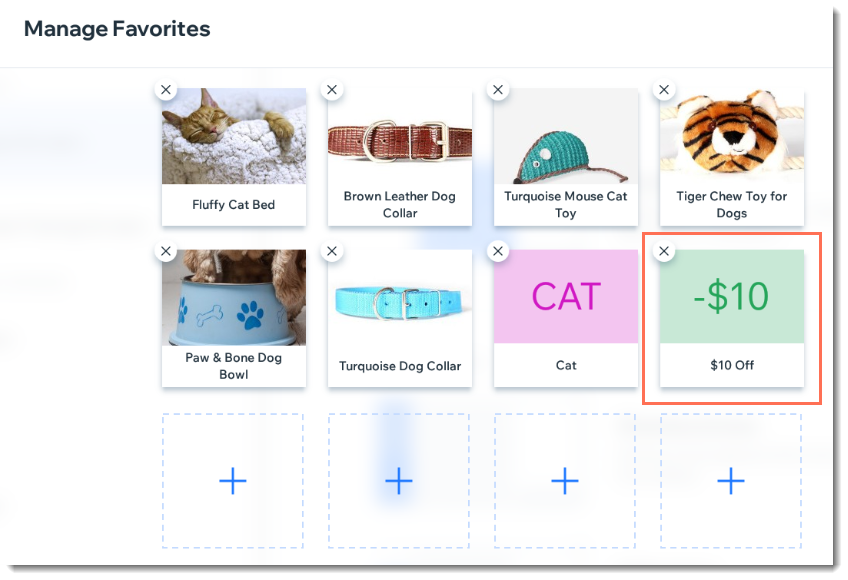
Pour ajouter une réduction à vos favoris :
- Ouvrez la tablette Point de vente (POS).
- Appuyez sur l'icône Menu
 en bas à gauche.
en bas à gauche. - Appuyez sur Paramètres .
- Appuyez sur Gérer à côté de Favoris .
- Appuyez sur une icône Plus
 .
. - Sélectionnez Réductions.
- Sélectionnez la réduction que vous souhaitez ajouter à vos favoris.
Ajouter une réduction à une vente
Vous pouvez saisir le prix réduit ou le pourcentage de réduction que vous souhaitez pour une vente. Vous pouvez également appliquer une réduction existante que vous avez enregistrée.
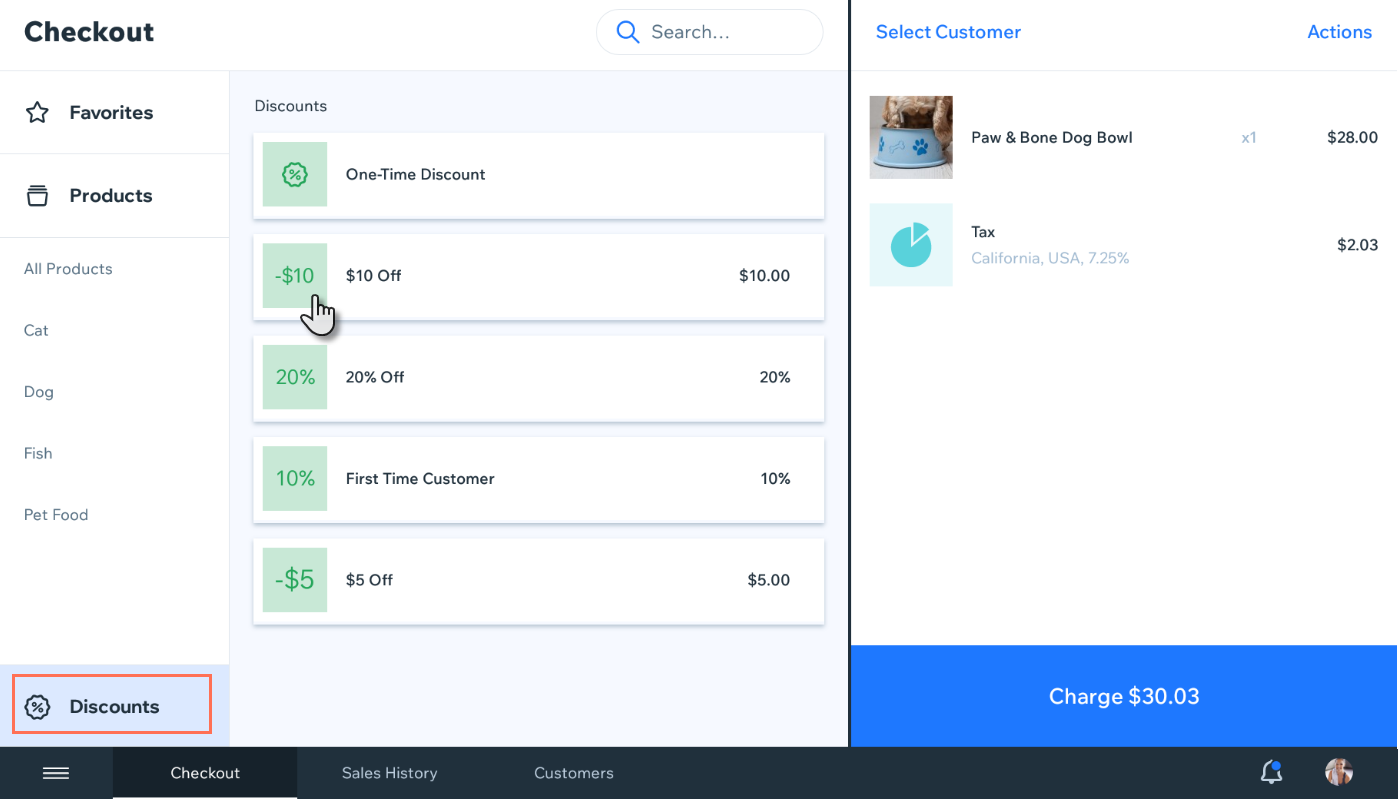
Pour ajouter une réduction à une vente :
- Ouvrez la tablette Point de vente (POS).
- Appuyez sur Paiement dans la barre inférieure.
- Ajoutez des articles à la vente.
- Sélectionnez la manière dont vous souhaitez ajouter une réduction :
Ajouter une réduction unique
Sélectionnez une réduction enregistrée dans l'onglet Réductions
Sélectionnez une réduction enregistrée dans vos favoris
Supprimer une réduction lors d'une vente
Vous pouvez supprimer une réduction en faisant glisser votre doigt vers la gauche et en appuyant sur Supprimer .
Pour supprimer une réduction :
- Ouvrez la tablette Point de vente (POS).
- Appuyez sur Paiement dans la barre inférieure.
- Balayez vers la gauche la réduction que vous souhaitez supprimer.
- Appuyez sur Supprimer .